Maceracı bir türseniz, çevrimdışı Google Haritalar'ı nasıl indireceğinizi bilmek çok yararlıdır . Bunu nasıl yapacağınızdan emin değilseniz endişelenmeyin, süreç boyunca size rehberlik etmek için buradayız.
Google Haritalar, bilmediğiniz şehirleri keşfederken veya belirli bir hedefe ulaşmaya çalışırken son derece kullanışlı bir navigasyon aracıdır. Bununla birlikte, kendinizi yol tariflerine ihtiyaç duyabilirsiniz, ancak sinyal zayıf veya yokken, çevrimdışı haritaların gerçekten kullanışlı olabileceği yer burasıdır.
Çevrimdışı haritalar , tatillerde herhangi bir seyahat yapmayı planlıyorsanız , sivilceli hücre sinyali almanız durumunda özellikle yararlı olacaktır.
- Google Haritalar ve Apple Haritalar : Hangi navigasyon uygulaması en iyisidir?
- Google Haritalar nasıl kullanılır : 23 temel ipucu ve püf noktası
- Google Haritalar'da ev nasıl değiştirilir?
Elbette çevrimdışı kullanım için haritaları önceden indirmeniz gerekecek. Bilinmeyen bir bölgeye gireceğinizi biliyorsanız, yönünüzü bulmak için biraz yardıma ihtiyacınız olur diye önceden bölgenin bir haritasını indirmek için zaman ayırdığınızdan emin olun.
Aşağıda, çevrimdışı Google haritalarını nasıl indireceğinize ilişkin izlemesi kolay bir kılavuz bulacaksınız.
Çevrimdışı google haritaları nasıl indirilir
Çevrimdışı haritaları indirmek için iOS veya Android cihazınızda Google Haritalar uygulamasına ihtiyacınız olacak. Uygulamayı yükledikten sonra çevrimdışı google haritalarını şu şekilde indirirsiniz:
1. Google Haritalar uygulamasında, indirmek istediğiniz konum haritalarını arayın . Belirli bir konum yerine daha geniş bir bölge veya şehir aramanız gerekecek.
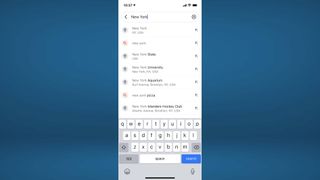
2. Ekranın altındaki konumun adına dokunursanız , tam ekranı kaplayacak şekilde genişler ve size ek bilgiler verir.
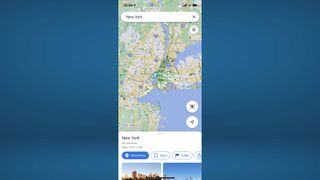
3. Sağ üst köşede, üç noktadan oluşan bir düğme vardır, ek seçenekleri getirmek için bunlara basın .
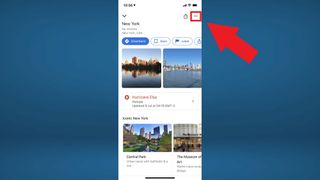
4. Açılır menüden Çevrimdışı haritayı indir öğesini seçin .
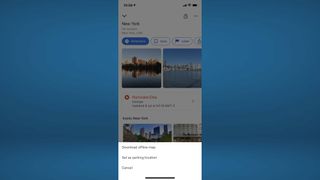
5. Hangi alanı indireceğinizi seçin. Google Haritalar şimdi size indirilecek haritaların tam alanını gösterecek. Yakınlaştırarak veya uzaklaştırarak indirilen haritaların alanını genişletebilir veya azaltabilirsiniz. Uygulama size çok daha fazla depolama alanı gerektiğini söyleyecektir.
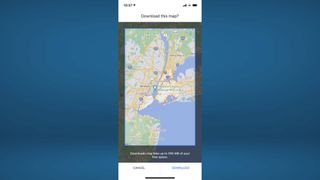
6. Son adım indirme düğmesine basmaktır . İndirme işleminiz, ekranda bir ilerleme çubuğu belirerek şimdi başlayacak. İndirdiğiniz haritalara erişmek için uygulamayı normal şekilde kullanmanız yeterlidir. Çevrimdışı olduğunda, indirilen haritalar görünecektir.
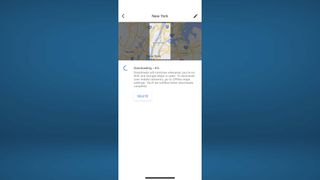
Ve bu kadar. Ancak, Google Haritalar ile mesafenin nasıl ölçüleceği , Google Haritalar'da nasıl raptiye bırakılacağı , Google Haritalar'da konumun nasıl paylaşılacağı ve Google Haritalar karanlık modunun nasıl açılacağı gibi Google Haritalar için başka yararlı kılavuzlarımız da var . Google'ın hizmetinden ve uygulamasından daha fazlasını istiyorsanız bunlara göz atın.
- Android'de bir aramayı nasıl kaydedeceğiniz aşağıda açıklanmıştır
- Android önbelleğinin nasıl temizleneceğini görün
